Å samle filer i en ZIP-fil er en utmerket måte å overføre store datamengder via e-post eller laste opp flere elementer til fildelingsplattformer.
Forestill deg at du og vennene dine nylig har kommet tilbake fra en reise, og nå ønsker de alle kopier av bildene du tok. Siden dere besøkte mange forskjellige steder, har du organisert bildene i separate mapper. Hvordan skal du da dele disse mappene slik at de kan sendes som et vedlegg i en e-post?
Den enkleste og raskeste metoden for å oppnå dette er å lage en ZIP-fil. Her viser vi deg hvordan du komprimerer en fil eller mappe, uansett om du bruker en Mac eller en Windows-PC.
Hva er filkomprimering?
ZIP er et av de mest utbredte filformatene for komprimering, selv om det finnes andre formater. Det finnes en rekke filkomprimeringsformater som ZIP, ARC, ARJ, RAR og CAB, men de fungerer i bunn og grunn på samme måte. For å holde denne artikkelen oversiktlig og lettfattelig, vil vi konsentrere oss om ZIP-filformatet.
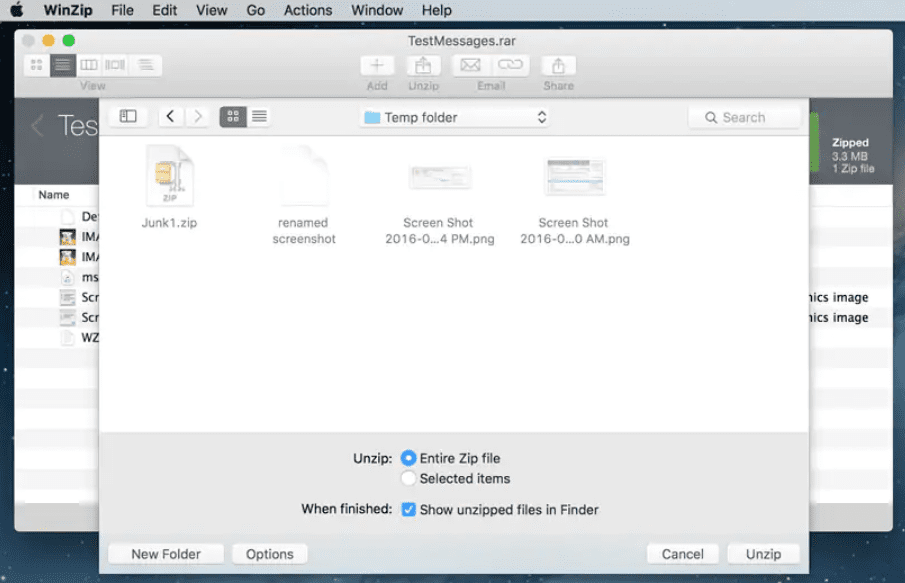
I sin enkleste form er en komprimert fil et arkiv som inneholder en eller flere filer som er redusert i størrelse. Fordi filene er mindre, kan de lagres uten å oppta mye plass og overføres raskere over internett.
Etterpå kan du gjenopprette filene til sin opprinnelige tilstand uten tap av kvalitet ved å bruke et verktøy som WinZip for å dekomprimere filen. Det finnes flere verktøy både online og offline for å komprimere bilder, PDF-er, videoer eller mapper. Vi vil her fokusere på WinZip siden det er et populært alternativ.
WinZip på Mac
I motsetning til Android, er ikke Mac-brukere bortskjemt med et stort utvalg av komprimeringsprogrammer. Men med WinZip kan også Mac-brukere dra nytte av fullverdig komprimeringsprogramvare. Den nyeste Mac-versjonen er WinZip Mac 9.
Du kan laste ned programmet gratis (med en 1-måneds prøveperiode) fra Mac App Store eller fra den offisielle nettsiden, hvor du kan velge mellom WinZip Mac 9 eller WinZip Mac 9 Pro. Kanskje du lurer på hva forskjellen mellom disse to versjonene er? Det forklarer vi i avsnittene under.
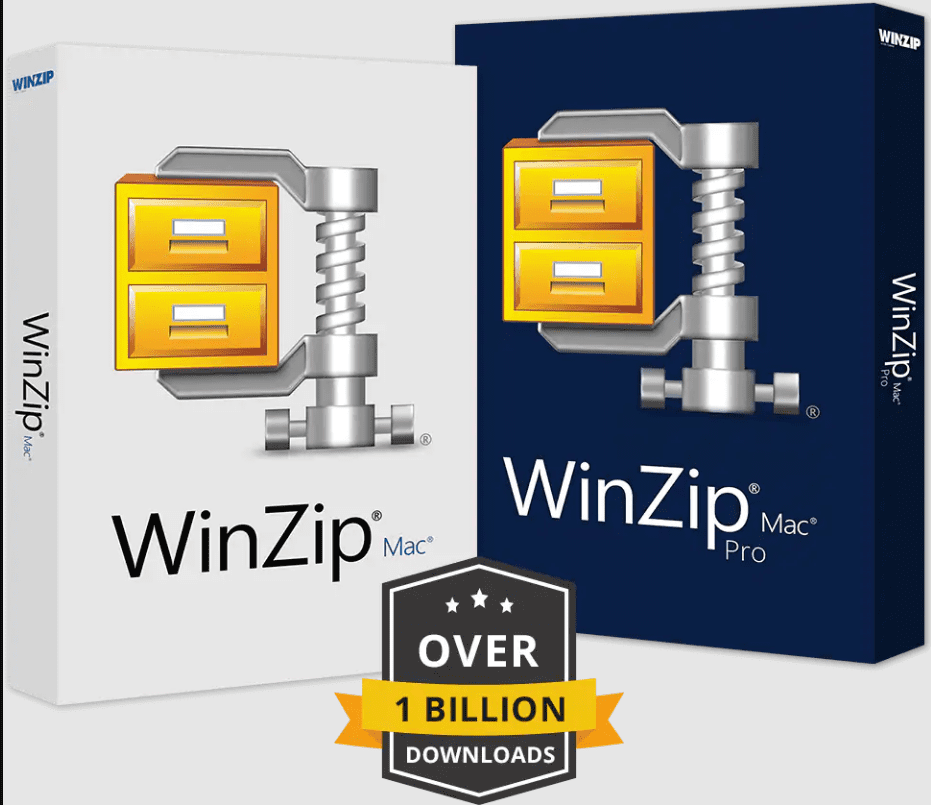
Få fullt utbytte av din Mac med WinZip! Med WinZip Mac 9 Store Edition får du enkel tilgang til viktige funksjoner, du kan komprimere og sikre filer på en trygg måte, og nyte problemfri tilkobling til skytjenester.
Du kan prøve WinZip Mac 9 Store Edition gratis i en måned for å utforske de imponerende funksjonene som bidrar til utmerket produktivitet. Etter prøveperioden starter et årlig abonnement.
Funksjoner
Hovedtrekkene
- Komprimer og pakk ut filer raskt med WinZips pålitelige komprimeringsteknologi.
- Øk produktiviteten med filbehandlingsfunksjoner som Oppdater, Freshen og Move.
- Arbeid raskere med forbedret Zipx-komprimering.
- Beskytt filene dine med robust AES-kryptering.
- Del filer direkte til skyen fra WinZip.
- Send store filer via e-post samtidig som du minimerer lagringskravene.
Zip-filer
- Komprimer og dekomprimer filer raskt ved hjelp av enkel dra-og-slipp-funksjonalitet.
- Reduser filstørrelser for raskere fildeling og spar lagringsplass.
- Les og skriv i de mest brukte komprimerte filformatene.
- Endre størrelse på bilder er nå tilgjengelig når du lager en ZIP-fil, med to alternativer for å endre størrelse.

Krypter filer
- Sikre sensitive dokumenter med passord og krypter dem med den sterke AES-algoritmen.
- Når du legger til nykrypterte filer i en ZIP-fil, må du fortsette å bruke det samme passordet.
- Beskytt e-postvedlegg mot uautorisert tilgang.
- Krypter hver fil individuelt inne i en ZIP-mappe.
- Bruk den nye funksjonen «Vis passord» for å raskt se og validere passordet ditt.
Pakk og del
- Komprimer og krypter filer på Mac for å lage mer håndterbare og sikre e-postvedlegg.
- Organiser, komprimer og strukturer filer i mindre enheter for bedre samarbeid og deling.
- Komprimer filene dine og organiser dem i ZIP-mapper for raskere opplasting og nedlasting.
- Del enkelt innhold med andre applikasjoner.
Lagre filene dine i skyen
- Koble deg til skylagring direkte fra WinZip.
- Komprimer og last opp store filer raskt, i tillegg til å lese og se ZIP-filer som er lagret i skyen.
- Med Cloud Links kan du laste opp en fil til skytjenesten og deretter sende en e-post med en lenke til filen på kort tid.
- Når du laster opp ZIP-filen din til en skytjeneste, får du en URL som du kan dele i andre applikasjoner.
- Komprimering er en effektiv måte å utnytte plassen i skyen best mulig.
Hvordan bruker jeg WinZip på Mac?
Komprimering av store filer med WinZip
- Start WinZip.
- Gå til Filer-panelet, finn alle filene du vil komprimere, og velg dem.
- Klikk deretter på «Legg til i zip»-knappen.
- Klikk på «Lagre som»-knappen.
- Velg en lagringsdestinasjon, gi filen et navn, og klikk på «Lagre»-knappen.

Komprimering av store filer utenfor WinZip (WinZip må være installert)
- Åpne mappen som inneholder filene du vil komprimere.
- Velg alle filene du ønsker å ZIP-e.
- Høyreklikk på det uthevede området, og WinZip-kontekstmenyen vises. Her har du flere valg:
- Bruk på zip-fil: Dette alternativet lar deg gi det komprimerte arkivet et navn, velge komprimeringsmetode og legge til kryptering.
- Til [filnavn].zip: Dette alternativet er raskere, men mindre fleksibelt. Du kan ikke endre innstillingene for ZIP-filen, men den vil fungere på samme måte som en fil med navnet til mappen den ligger i.
- Nå kan du lagre eller overføre den nylagde ZIP-filen.
Pakke ut filer
For å pakke ut en fil, gjør du ett av følgende:
- Dra filen eller mappen ut av den pakkede mappen for å flytte den til et nytt sted.
- Høyreklikk hvor som helst i den zippede mappen, velg «Pakk ut alle», og følg instruksjonene på skjermen.
Eksklusive funksjoner i WinZip Mac Pro
- Du kan legge til ekstra beskyttelse til dokumenter ved å vannmerke PDF-er før du legger dem i et ZIP- eller Zipx-arkiv. Dette er enkelt å gjøre.
- WinZip Pro for Mac forenkler sikkerhetskopiering ved å bare ta sikkerhetskopi av de filene som er endret, noe som gjør prosessen mye raskere.
- Du kan enkelt automatisere sikkerhetskopiering med noen få klikk.
- Det er lagt til støtte for OneDrive-skytjenesten.
- Et verktøy for ZIP-fildiagnostikk er lagt til Mac-versjonen, basert på tilbakemeldinger fra brukere som ønsket en funksjon som ligner på den som finnes i Windows-versjonen.
- Installer fra komprimert arkiv: Når filtypen «.app», «.pkg» eller «.dmg» er valgt i en ZIP-fil, har kontekstmenyen nå et alternativ for å installere filen.
- Når du klikker på en fil som er lagret i skyen i WinZip Mac-filruten, kan du generere en lenke til filen i skytjenesten og dele eller lagre lenken på flere måter, for eksempel e-post, sosiale medier, direktemeldinger, notater, påminnelser og mer.
- Konverter bilder og flytt dem mellom formater. Gjør det enklere å dele bilder med andre ved å konvertere dem til et format som mottakeren kan se.
- ZIP-filtre: Når du legger til filer og mapper i en ZIP-fil, kan du velge hvilke filtyper som skal inkluderes.
Ulemper med WinZip
WinZip kan ha begrensninger på filstørrelse, filtyper, korrupsjon og mobilitetsproblemer. Komprimeringsbegrensninger for ZIP-arkivfiler er en av de mange ulempene. Noen filer kan ikke reduseres mer i størrelse enn det de allerede er. Dette gjelder spesielt MP3-filer og JPG-filer.
Den støtter bare tre utdataformater: LHA, ZIP og ZIPX. Hvis du vil fortsette å bruke WinZip etter den første 30-dagers prøveperioden, må du betale $29.95 for en lisens. Du kan imidlertid bruke programmet gratis frem til da.
Konklusjon
Etter å ha lest denne artikkelen, er vi sikre på at du er godt kjent med fordelene ved WinZip. WinZip er pålitelig og leverer det den lover. Programmet har ikke for mange funksjoner, men de som finnes er akkurat de du ønsker i en app av denne typen. Siden du kan teste den gratis i en lengre periode, kan du enkelt finne ut om det er noe for deg.
Les gjerne også om noen av de beste verktøyene for å gjenopprette ZIP-passord.
Likte du å lese artikkelen? Del den gjerne med andre!